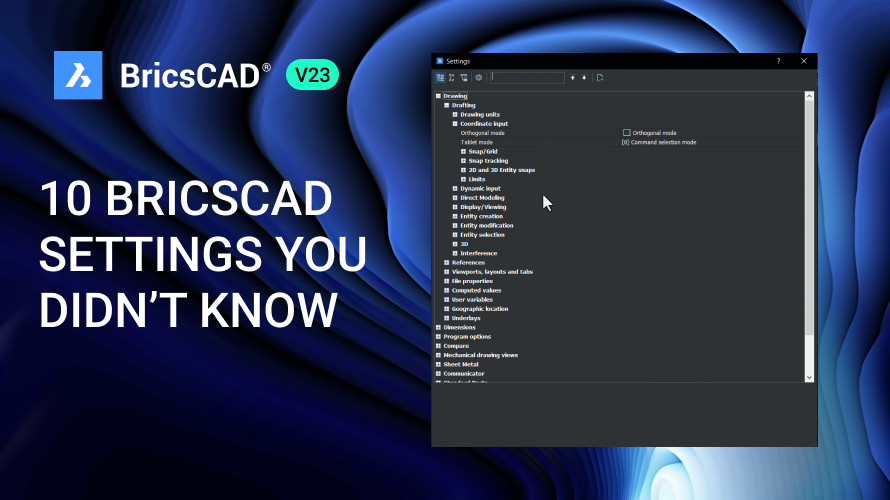BricsCAD®のマニピュレータは、選択したエンティティをすばやく移動、回転、拡大縮小、ミラーリングできる用途の広いツールであり、時間とクリックを節約できます。それでは、マニピュレーターを最大限に活用する方法を見ていきましょう!
BricsCAD®でマニピュレータをアクティブにする方法
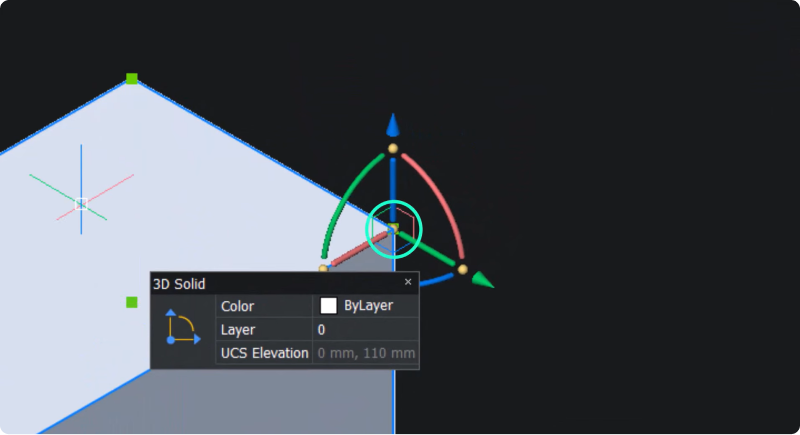
既定では、マニピュレータ(Manipulator)は、ロングクリックでエンティティを選択するとアクティブになります。 マニピュレータのアンカー ポイントは、エンティティを選択した場所に最も近いグリップ ポイントに自動的に配置されます。
マニピュレータへのリボンのアクセス
マニピュレータには、リボンの[修正](Modify)パネルからアクセスすることもできます。 「マニピュレート」をクリックし、変更したいエンティティを選択して、Enterキーを押します。
トリガーゾーン
マニピュレータには、さまざまなアクション用のいくつかのトリガーゾーンがあります。 これらのゾーンにカーソルを合わせると、選択したエンティティの移動、回転、ミラーリングなどの特定のアクションを開始できます。
エンティティの移動が簡単に
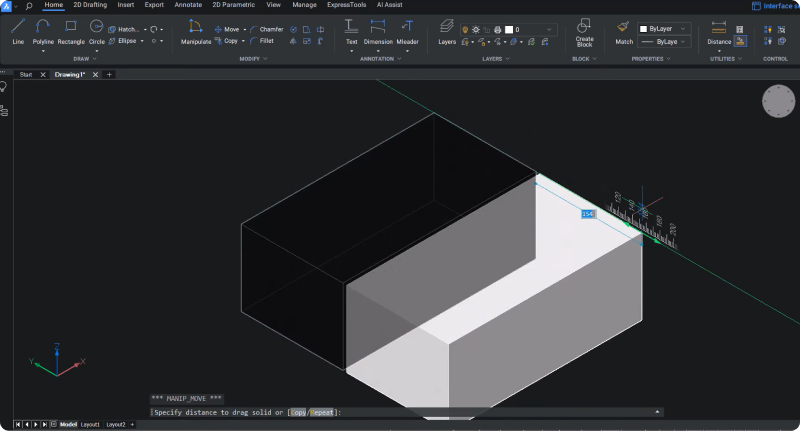
エンティティを特定の軸に沿って移動するには、マニピュレータ内の軸にカーソルを置き、クリックします。 これにより、選択した軸の方向にエンティティが移動します。
図形の回転
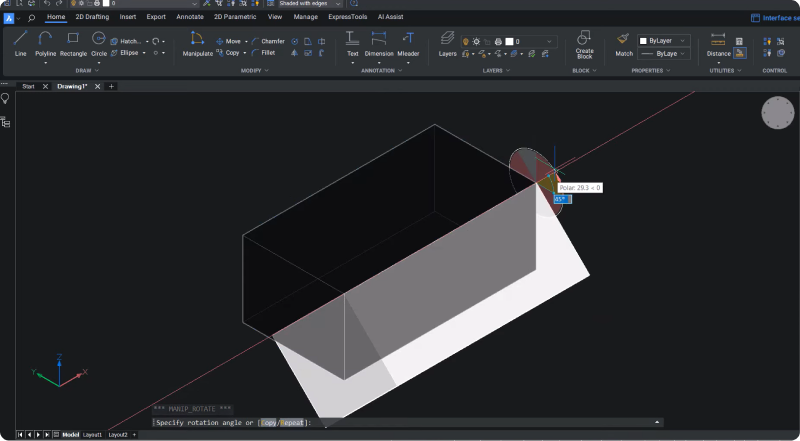
マニピュレータ(Manipulator)の円弧の上にカーソルを置き、エンティティを回転させてクリックします。 このアクションにより、エンティティが回転します。
平面内の自由な動き
アンカーポイントの近くには、平面スウォッチがあります。 これらのうちの1つをクリックすると、選択した平面内でエンティティを自由に移動できます。
図形のミラー

エンティティをミラーリングするには、マニピュレータ(Manipulator)の矢印の先端にカーソルを置き、矢印が表示されたらクリックします。
クワッド経由でBricsCAD®のマニピュレーターにアクセスする

エンティティにカーソルを合わせ、クワッド(Quad)メニューからマニピュレータ(The Manipulator)を選択します。 この操作により、青い長方形で強調表示されたエンティティ全体が選択されます。
選択した面を移動する

ソリッドエンティティの特定の面を選択するには、controlキーを押しながら目的の面をクリックします。オレンジ色の長方形で強調表示されます。 フェースを選択した状態で、マニピュレータ(The Manipulator)の軸をアクティブにします。

ここで移動すると、選択した面が選択した軸に向かってのみ移動します。 この移動を指定するには、点をピックするか、値を入力します。
面選択の優先順位付け

ソリッドエンティティの面の選択を優先するには、右クリックしてツールバーに移動し、BricsCADを選択し、次に詳細を選択して、選択モードをクリックします。

ここで、「面の選択を優先する」オプションをアクティブにします。 これで、選択した面のみが、ソリッドエンティティをクリックしたときに選択されます。 面の選択をオフにするには、選択モードツールバーに移動し、エンティティをクリックします。 これで、エンティティ全体が選択されます。
数値による回転

エンティティを特定の角度で回転させるには、エンティティを選択し、円弧をクリックして回転をアクティブにし、目的の角度(例:90°)を入力して、その角度でエンティティを回転させます。
はい、これで完了です。これで、マニピュレータの使用を開始し、貴重な設計時間を節約するために必要なものがすべてわかりました。
ビデオを見る!
Bricsys YouTubeチャンネルでブレイクアウトセッションを見て、BricsCAD V24の新しいパラメトリック操作の動作を確認してください。
BricsCAD® についてもっと知りたいですか?
BricsCAD V24で他に何ができるか知りたい場合は、YouTubeチャンネルをチェックするか、Bricsysブログの残りの部分を覗いて詳細を確認してください。
パブリッシュダイアログを試して何かアイデアやご提案がありましたら教えてください。
素晴らしい!BricsCAD® の感想をぜひお聞かせください。– 良し悪しに関係なく、すべてのフィードバックを歓迎します。BricsCADに関するご意見をお聞かせいただくには、サポートリクエスト をお送りいただくのが一番です。
今日から BricsCAD® を始めよう!
BricsCADを購入するか、30日間の無料トライアルを今すぐダウンロードして、BricsCADを使用して成果物までの時間を短縮する方法を発見してください。